iOS 17 kein Inkognito-Modus in Safari?
100% effektive Reparatur von iPhone "Privat Surfen" Problemen, die durch iOS Softwarefehler verursacht wurden. Schnell und ohne Datenverlust. (kompatibel mit iOS 17 und iPhone 15)
Kostenlos TesteniOS 17 führt eine Reihe neuer Funktionen ein. Neben dem neuen "Standby-Modus" bietet privater Modus in Safari iPhone-Nutzern mehr Sicherheit. Jetzt können Sie die iPhone-Funktion "Privates Surfen" von Safari nutzen, ohne sich Gedanken über unerwünschte Überwachung machen zu müssen.
Erfahren Sie, wie Sie den inkognito-Modus auf Ihrem iPhone aktivieren oder deaktivieren können! Lesen Sie weiter.
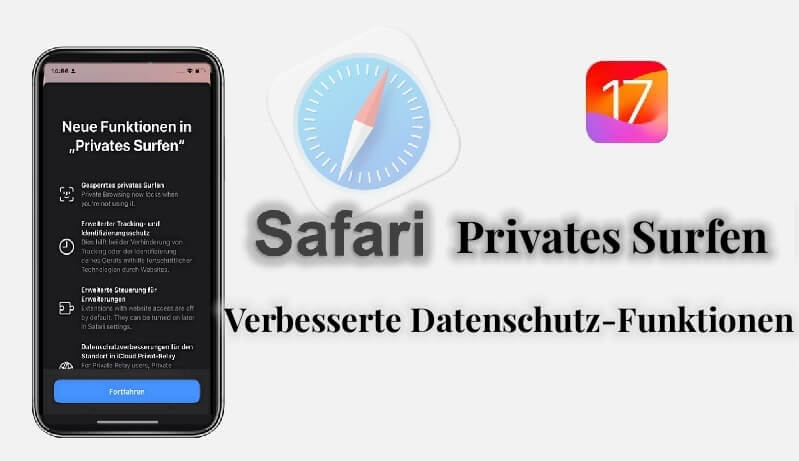
Neu iOS 17 von Safari Privater Modus
Dank Apple hat der Datenschutz beim Surfen im Web eine ganz neue Ebene erreicht. Im Folgenden finden Sie einen Überblick über die intuitive Funktion "Privates Surfen" von Safari.
- Safari im privaten Modus sorgt für noch mehr Privatsphäre, indem es verhindert, dass andere Personen als Sie Ihre Seiten einsehen können:
- 🔔 Wenn Sie vorübergehend Ihr iPhone verlassen, sperrt Safari automatisch die geöffneten Webseiten, um Ihre Privatsphäre zu schützen.
- 🔔 Wenn Sie weiter surfen möchten, müssen Sie sich zuerst über Face ID oder Passwort entsperren, um fortfahren zu können.
- Private Tabs in Safari ist ähnlich wie Googles "Inkognito-Fenster" in Chrome. Wenn Sie diese Seite öffnen, werden keine Surfspuren hinterlassen und Webseiten-Tracker werden blockiert.
- Safari "Privates Surfen" wird auch in iPadOS 17 und macOS Sonoma verfügbar sein, was bedeutet, dass Sie unabhängig davon, ob Sie ein iPhone, iPad oder Mac verwenden, von dieser leistungsstarken Datenschutzfunktion profitieren können.
Wie man privater Modus in Safari aktiviert und deaktiviert
Lassen Sie uns gemeinsam herausfinden, wie Sie iOS 17 Privates Surfen in Safari auf dem iPhone aktivieren und deaktivieren können. Befolgen Sie die folgenden Schritte:
iPhone Safari inkognito Surfen aktivieren
Schritt 1: Gehen Sie zu "Einstellungen" > "Safari" > Aktivieren Sie "Face ID/Passwort zum Entsperren von Privates Surfen anfordern".
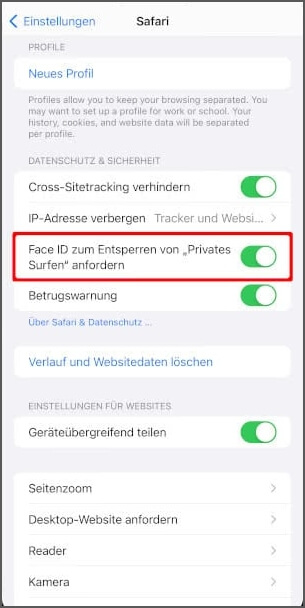
Schritt 2: Öffnen Sie Ihr iPhone und starten Sie die Safari-App.
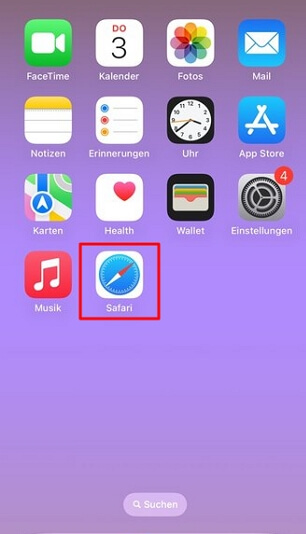
Schritt 3: Tippen Sie auf die Schaltfläche "Tabs" 
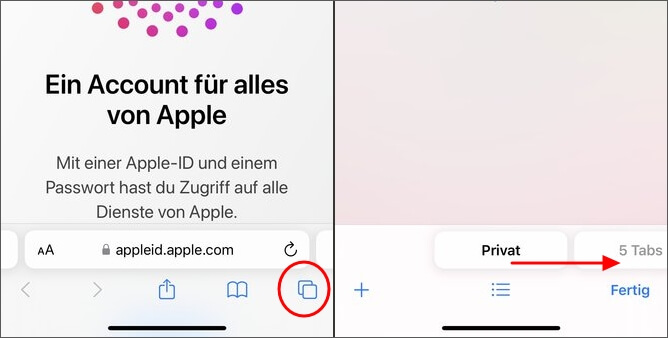
Schritt 4: Jetzt können Sie zur Seite "Privates Surfen" wechseln und sehen, dass sie gesperrt ist. Klicken Sie auf "Entsperren".
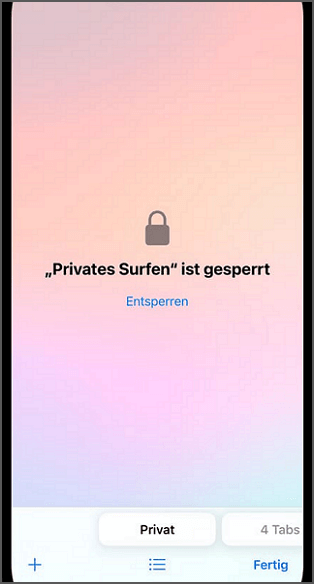
Schritt 5: Verwenden Sie Face ID zum Entsperren (oder geben Sie Ihr Passwort ein). Die Inhalte des Safari Privatmodus werden erst nach erfolgreicher Identifizierung angezeigt.
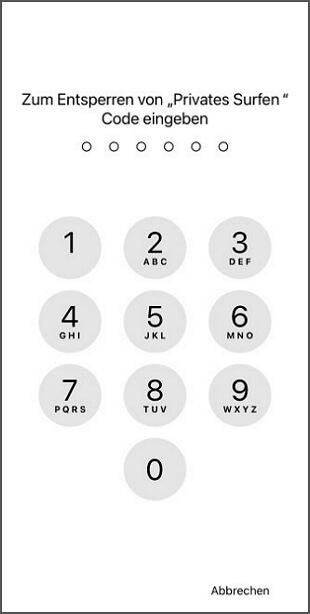
Mit diesen Schritten können Sie iPhone Privates Surfen in Safari einfach einrichten und nutzen. Egal, ob Sie sensible Informationen erkunden oder private Inhalte durchsuchen, "Privates Surfen" iOS 17 bietet eine sichere und vertrauliche Browsing-Umgebung.
iPhone Safari Privates Surfen deaktivieren
Privater Surfmodus in Safari deaktivieren:
Schritt 1: Öffnen Sie Safari auf Ihrem iPhone.
Schritt 2: Tippen Sie auf die Tab-Taste in der unteren rechten Ecke und wischen Sie zurück zu den Tabs.
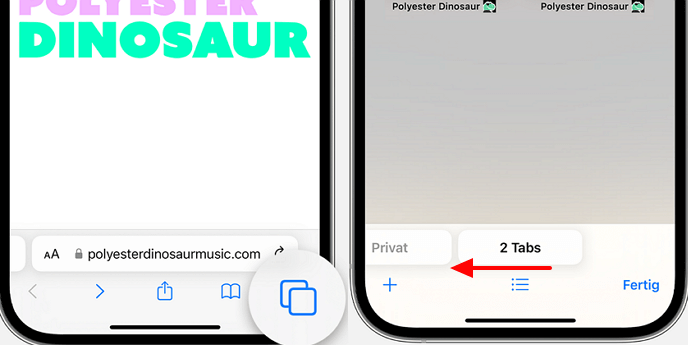
Bildquelle: Apple Support
Wenn Sie die Face ID/Passwort-Sperr für Safari privater Surfmodus ausschalten möchten, befolgen Sie diese Schritte:
Schritt 1: Öffnen Sie "Einstellungen" auf Ihrem iPhone.
Schritt 2: Wählen Sie "Safari" und suchen Sie nach der Option "Face ID/Passwort zum Entsperren von Privates Surfen anfordern".
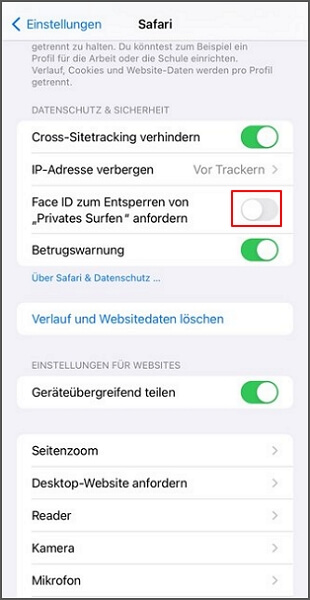
Mit diesen Schritten können Sie der Option Face ID/Passwort zum Entsperren für iPhone anonym Surfen in Safari einfach deaktivieren. Dadurch wird keine Face ID/Passwort-Entsperrung mehr durchführen müssen.
Wie man Safari "Privates Surfen"-Fehler auf dem iPhone repariert
Wenn Sie Probleme haben, privater Surfmodus auf dem iPhone zu öffnen oder zu schließen und nach einigen einfachen Reparaturversuchen immer noch keine Lösung gefunden haben, liegt möglicherweise ein iOS-Systemfehler vor. In diesem Fall können Sie versuchen, das professionelle iOS-Systemreparatur-Tool - iMyFone Fixppo auszuprobieren. Dieses Reparatur-Tool ist für jedermann einfach zu bedienen.
Warum lohnt sich iMyFone Fixppo?
- Einfache Bedienung: In nur 3 Schritten können Sie "Safari privater Modus"-Fehler auf dem iPhone beheben, ohne technische Unterstützung.
- Datenintegrität: Im "Standardmodus" können Sie iPhone Privater-Modus reparieren, ohne Daten zu verlieren.
- Leistungsstark: Es kann über 150 verschiedene iOS-Problemen lösen, wie z.B. Safari kann keine sichere Verbindung zum Server herstellen oder die Seite nicht öffnen, iPhone lässt sich nicht ausschalten uzw.
- Breite Kompatibilität: Kompatibel mit allen iOS-Versionen (einschließlich iOS 16/17) und iPhone 15/14/13/12/11.
- Vertrauenswürdig: Fixppo bietet eine 30-tägige Geld-zurück-Garantie und ist absolut virenfrei.
Wie repariert man den Safari Privater Modus-Fehler auf dem iPhone mit iMyFone Fixppo?
Schritt 1: Laden Sie iMyFone Fixppo auf Ihren Computer herunter und installieren. Klicken Sie dann auf die Schaltfläche "Apple Systemreparatur" in der Benutzeroberfläche der Software.
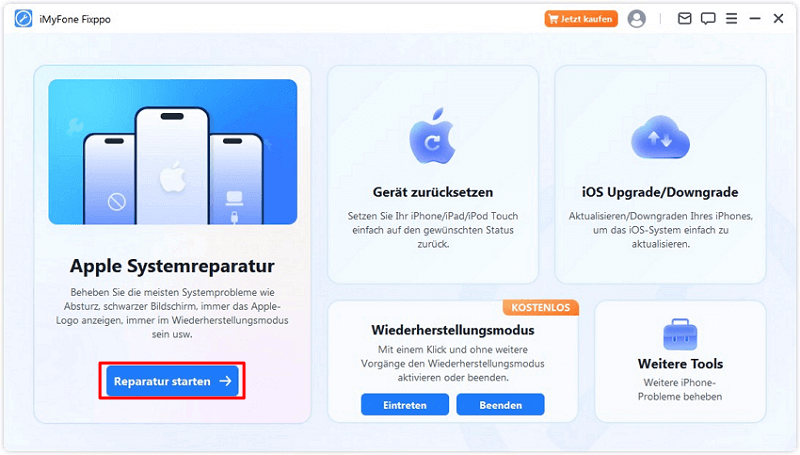
Schritt 2: Wählen Sie "Standard-Modus", um den Fehler "Privates Surfen" auf dem iPhone zu beheben. Verbinden Sie Ihr Gerät mit dem Computer.

Schritt 3: Dann sehen Sie die Modell Ihres Geräts und die passende Firmware. Klicken Sie auf "Herunterladen". Klicken Sie dann auf "Starten", um die Reparatur durchzuführen.

Schritt 4: Schließlich, wenn Sie die folgende Oberfläche sehen, bedeutet dies, dass Ihr Gerät erfolgreich repariert wurde. Klicken Sie auf "Erledigt", um Ihr iPhone wieder zu nutzen.

Wir haben auch ein Video über iMyFone Fixppo vorbereitet. Schauen Sie sich an, wie Sie den Safari "Privates Surfen"-Fehler auf dem iPhone beheben können.
Schlusswort
Nachdem Sie diesen Artikel gelesen haben, sollten Sie wissen, wie Sie den "Safari Privater Modus" auf dem iPhone verwenden können. Probieren Sie es einfach auf Ihrem iPhone aus!
Wenn Sie auf ein Problem mit Safari "Privates Surfen" stoßen, können Sie versuchen, iMyFone Fixppo zur Reparatur zu verwenden. Dieses vielseitige Tool bietet vollständigen Schutz für Ihr Gerät und ermöglicht es Ihnen, Privates Surfen korrekt zu aktivieren und deaktivieren.


